
Outlook邮箱app
办公学习 2025-07-10 16:42:02 105.21M 4.2525.0

办公学习 2025-07-10 16:42:02 105.21M 4.2525.0
Outlook邮箱app作为一款功能强大、界面美观、操作便捷的邮箱应用,不仅支持多账户管理和智能收件箱功能,还集成了日历与任务管理、文件共享与协作等实用工具,为用户提供了全方位的邮件处理解决方案。无论是商务人士还是学生群体,都能在这款应用中找到适合自己的邮件管理方式。快来本站下载并体验吧!
1.多账户管理:支持用户添加多个邮箱账户,统一管理收件箱、发件箱、已发送邮件等,提高工作效率。
2.智能收件箱:通过算法分析邮件内容,将重要邮件优先显示,帮助用户快速筛选和处理邮件。
3.日历与任务管理:集成日历功能,方便用户安排日程、设置提醒,并支持任务管理,提升生活和工作效率。
4.文件共享与协作:支持在邮件中直接附加文件,方便用户与同事或朋友共享文档,并支持Office 365等在线协作工具。
5.跨平台同步:支持在iOS、Android、Windows等多种操作系统和设备上同步邮件、日历和任务,确保用户随时随地都能访问重要信息。
6.安全保护:采用多重加密技术保护用户邮件和账户安全,防止数据泄露和恶意攻击。
1.界面简洁直观:采用现代化的设计语言,界面简洁美观,操作直观易懂,提升用户体验。
2.高效搜索功能:支持快速搜索邮件内容、发件人、主题等关键词,帮助用户快速找到所需邮件。
3.个性化设置:允许用户根据个人喜好自定义界面主题、字体大小等设置,打造个性化的邮箱体验。
4.自动缓存与离线阅读:支持自动缓存邮件内容,确保用户在没有网络的情况下也能查看已缓存的邮件。
Outlook邮箱app适用于需要管理多个邮箱账户、注重邮件安全和隐私保护、以及需要高效处理邮件和日程安排的商务人士、学生、教育工作者等用户群体。
【如何在安卓手机上配置outlook账号:】
1.打开电子邮件应用:
在你的安卓手机上,找到并点击“电子邮件”应用图标,通常这个应用会预装在手机中,或者你可以从应用商店下载并安装。
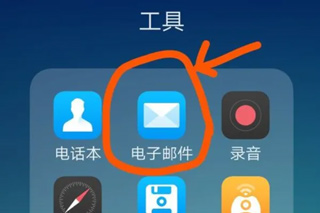
2.选择添加账户:
在电子邮件应用的主界面,你可能会看到一个“添加账户”或类似的选项。点击它,开始添加新的邮箱账户。
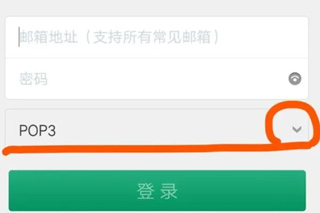
3.选择Exchange选项:
在账户添加界面,你会看到多个邮箱服务提供商的选项。由于Outlook邮箱与Exchange兼容,所以你需要选择“Exchange”或类似的选项。
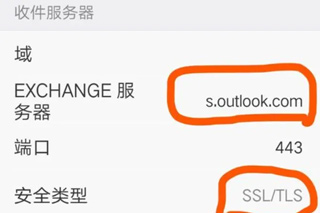
4.输入账号和密码:
在Exchange账户设置界面,输入你的Outlook邮箱账号和密码。确保你输入的是正确的信息,然后点击登录或下一步。
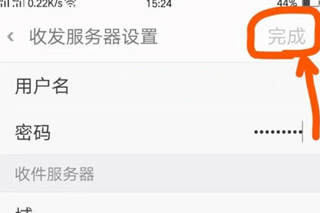
5.配置服务器设置:
接下来,你可能需要配置一些服务器设置,如服务器地址、安全类型等。对于Outlook邮箱,安全类型通常设置为“SSL/TLS”。如果你不确定具体的服务器地址,可以尝试使用Outlook的自动发现功能,或者咨询你的邮箱服务提供商。
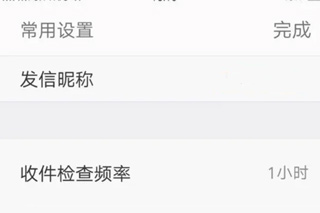
6.配置完成后,点击“完成”或类似的按钮。手机会开始尝试连接到Outlook邮箱的服务器。这个过程可能需要几秒钟到几分钟的时间,具体取决于你的网络环境和服务器响应速度。
7.进行常用设置:
一旦连接成功,你可能会被引导到一些常用设置的界面,如同步设置、通知设置等。根据你的需求进行必要的配置,然后点击完成。
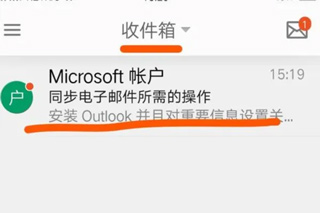
8.开始使用:
设置成功后,你就可以在电子邮件应用中看到Outlook邮箱的收件箱、发件箱等文件夹了。你现在可以发送和接收邮件了。
1.无法添加账户
问题描述:在尝试添加Outlook邮箱账户时,应用提示无法添加或配置失败。
解决方案:
确保输入的邮箱地址和密码正确无误。
检查手机是否连接到互联网,并尝试重新连接。
确认手机支持Exchange ActiveSync协议,这是Outlook邮箱常用的同步协议。
如果问题依旧存在,尝试在Outlook网页版上检查账户设置,或联系邮箱服务提供商获取帮助。
2.登录时提示密码错误
问题描述:在登录Outlook邮箱时,输入正确的密码却提示错误。
解决方案:
确认密码是否包含大小写字母、数字和特殊字符,并确保没有输入错误。
尝试在Outlook网页版上重置密码,然后重新尝试登录。
检查是否开启了双重验证或两步验证,并确保在登录时提供了正确的验证码。
3.邮件无法同步
问题描述:Outlook邮箱中的邮件无法在手机应用上同步显示。
解决方案:
检查手机是否连接到互联网,并尝试重新连接。
在应用设置中检查同步设置,确保已启用邮件同步。
尝试手动同步邮箱,查看是否有新邮件出现。
如果问题依旧存在,尝试重新启动手机或卸载并重新安装Outlook邮箱应用。
4.邮件接收延迟
问题描述:新邮件在Outlook网页版上已显示,但在手机应用上延迟接收。
解决方案:
检查手机的网络连接是否稳定,并尝试切换到其他网络环境。
在应用设置中检查邮件同步频率,确保设置为合适的值。
如果问题依旧存在,尝试联系邮箱服务提供商获取帮助。
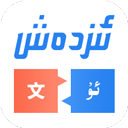
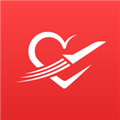

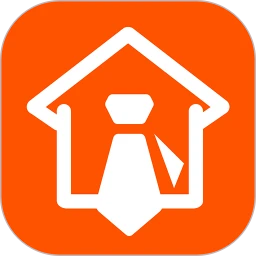










7.3分
500+人评价
请为应用评分:
评论内容需在5-200字之间~
0/200
